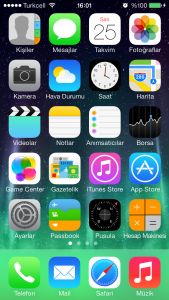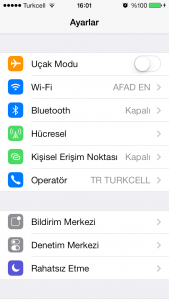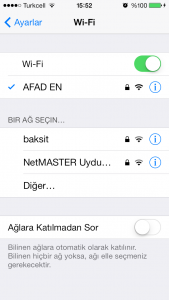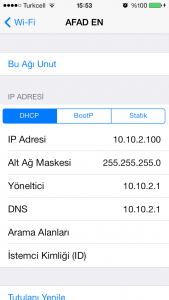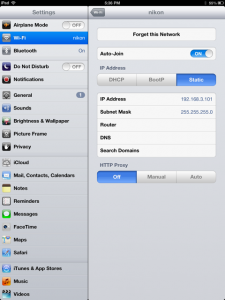2019 – Güncellenmiş Yeni Liste
Aşağıdaki tabloda yer alan DNS adresleri güncel olup, yasaklı sitelere giriş için bu DNS numaralarını bilgisayarınızın DNS ayarlarında kullanabilirsiniz.
DNS hakkında bilgi almak için burayı, DNS ayarlarını nasıl değiştirebileceğinizi öğrenmek için burayı tıklayabilirsiniz.
| Servis Sağlayıcı | Tercih Edilen DNS Sunucusu | Diğer DNS Sunucusu |
|---|---|---|
| Yandex DNS | 77.88.8.8 | 77.88.8.1 |
| Level3 | 209.244.0.3 | 209.244.0.4 |
| 8.8.8.8 | 8.8.4.4 | |
| Securly | 184.169.143.224 | 184.169.161.155 |
| Comodo Secure DNS | 8.26.56.26 | 8.20.247.20 |
| OpenDNS Home | 208.67.222.222 | 208.67.220.220 |
| DNS Advantage | 156.154.70.1 | 156.154.71.1 |
| Norton ConnectSafe | 198.153.192.40 | 198.153.194.40 |
| ScrubIT | 67.138.54.120 | 207.225.209.77 |
| OpenNIC | 74.207.247.4 | 64.0.55.201 |
| Public-Root | 199.5.157.131 | 208.71.35.137 |
| SmartViper | 208.76.50.50 | 208.76.51.51 |
| Dns advantage | 156.154.70.1 | 156.154.71.1 |
| Safe DNS | 195.46.39.39 | 195.46.39.40 |
| ScrubIt | 67.138.54.100 | 207.225.209.66 |
| CensurfriDNS | 89.233.43.71 | 89.104.194.142 |
| Public Root | 199.5.157.131 | 208.71.35.137 |
| CloudFlare | 1.1.1.1 | 1.0.0.1 |
| Verisign | 64.6.64.6 | 64.6.65.6 |
| DNS.WATCH | 84.200.69.80 | 84.200.70.40 |
| openNIC | 96.90.175.167 | 193.183.98.154 |
| DynDNS | 216.146.35.35 | 216.146.36.36 |
| Alternate DNS | 198.101.242.72 | 23.253.163.53 |
| TTnet (Türk Telekom) DNS | 195.175.39.49 | 195.175.39.50 |